如何从 iPhone 锁屏中删除音乐
来源:云东方
时间:2023-04-30 08:44:55 320浏览 收藏
本篇文章主要是结合我之前面试的各种经历和实战开发中遇到的问题解决经验整理的,希望这篇《如何从 iPhone 锁屏中删除音乐》对你有很大帮助!欢迎收藏,分享给更多的需要的朋友学习~
方法#1:恢复/停止曲目
iOS 音乐小部件旨在仅在通过 Apple Music 或 iPhone 上的任何其他音乐或流媒体应用程序播放歌曲时出现。iOS 锁定屏幕上的持久音乐小部件并不意味着您无法与之交互。也许可以让它消失的一种方法是播放曲目一段时间然后暂停它。为此,点击小部件内的播放按钮,让曲目播放几秒钟,然后点击暂停按钮停止播放。
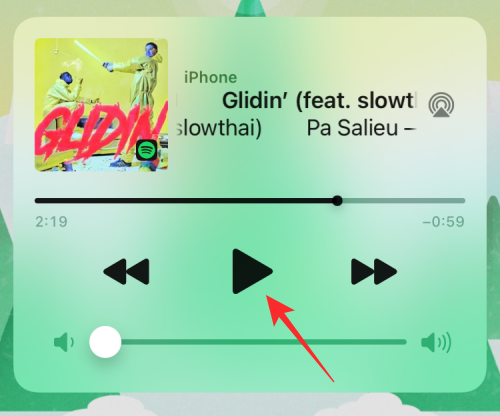
您现在可以使用侧边按钮锁定您的 iPhone,然后让它无人看管一段时间。在大多数情况下,这应该会从您的 iOS 锁定屏幕中删除音乐小部件。如果没有,您可以继续进行下面的下一个修复。
方法#2:从 App Switcher 关闭你的音乐应用
如果音乐小部件即使在您暂停一段时间后仍显示出来,那么您用于媒体播放的应用程序可能遇到了问题,导致其小部件出现的时间超过了实际应有的时间。要删除此删除小部件,您可以强制关闭正在播放歌曲的音乐应用程序(Apple Music、Spotify 或其他)。要强制关闭音乐播放应用程序,请打开
按照以下任一步骤操作 iOS 上的 App Switcher 屏幕:
在没有 Home 按钮的 iPhone上:从底部边缘向上滑动主屏幕并按住手指,直到看到 App Switcher。
在带有主页按钮的 iPhone 上:双击主页按钮。
当 App Switcher 屏幕出现时,从后台打开的应用程序中找到音乐应用程序,然后通过向上滑动将其强制关闭。
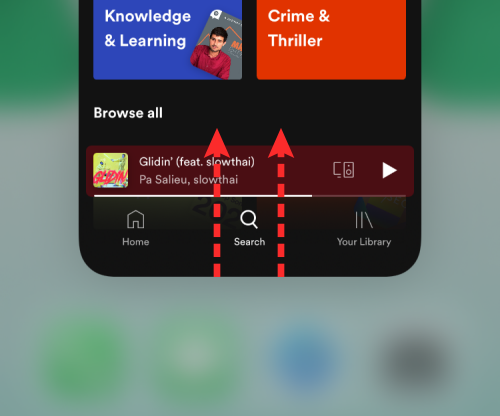
您现在可以使用侧边按钮锁定您的 iPhone,并检查音乐小部件是否仍然显示。
方法 #3:检查 iPhone 是否连接到您的汽车或其他蓝牙设备
iOS 的另一个已知问题是,当您将 iPhone 连接到汽车的立体声音响或其他蓝牙扬声器/耳机时,iPhone 会随机显示您从应用程序播放的任何最近的音轨。如果您的 iPhone 已与蓝牙设备配对并且处于非活动状态,则您可以通过断开设备与 iPhone 的连接来从 iOS 锁定屏幕中移除音乐小部件。
将 iPhone 与蓝牙设备断开连接的最简单方法是点击控制中心的蓝牙开关。
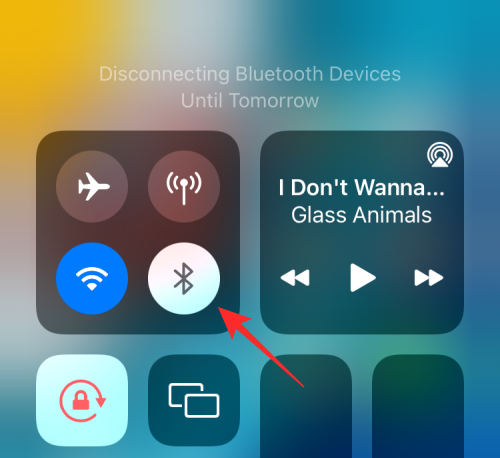
您还可以通过转到设置>蓝牙,点击连接设备旁边的“i”按钮,然后点击断开连接来断开特定设备与 iOS 的连接。
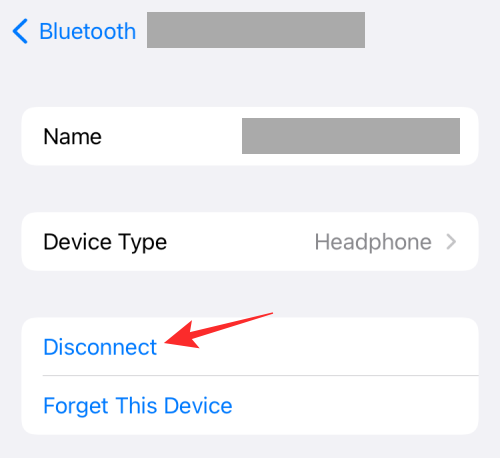
方法 #4:禁用 Apple Music/Spotify 建议
当锁定屏幕上的音乐小部件出现时,许多用户都遇到过这样的情况,其中显示了从 Apple Music 应用程序收听歌曲或播客的建议。无论您最近播放的曲目或播放时间如何,这些推荐都会随机弹出。
然而,这并不指向错误,显然是 iOS 上默认启用的 Siri 功能。启用后,当您收听任何内容时,Siri 会在锁定屏幕、主屏幕和内部应用程序上发送建议。幸运的是,可以在 iPhone 设置中禁用此功能。
要禁用来自 Apple 的音乐建议,请在 iOS 上打开“设置”应用并前往Siri 和搜索。
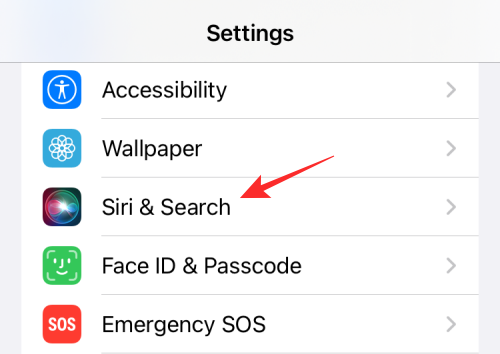
在 Siri 和搜索中,从“Apple 的建议”部分下 禁用“收听时显示”切换。
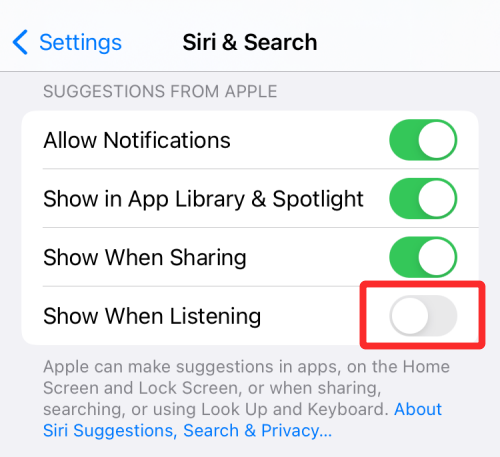
除此之外,您可能希望禁用来自您经常听音乐的应用程序的建议。在 Siri & Search屏幕中,选择您用来播放音乐的应用程序(Apple Music、Spotify 或其他应用程序)。
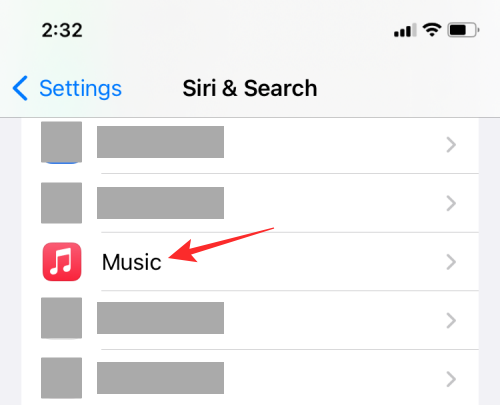
在下一个屏幕上,禁用“建议”部分下的“建议通知”切换。
您可以对播放媒体的其他应用重复上述步骤。
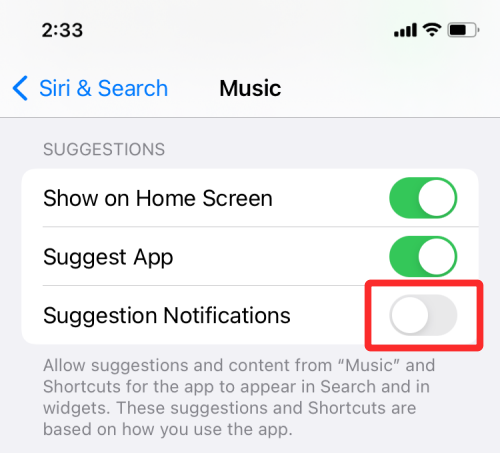
方法#5:重启你的 iPhone
如果上述修复没有从您的 iPhone 锁定屏幕中删除音乐小部件,那么避免此错误的最佳选择是重新启动您的 iPhone。当您关闭设备并再次重新启动时,iOS 会清除所有系统和应用程序缓存并从头开始重新加载每个进程。
要重新启动 iPhone,请按住侧面按钮旁边的降低音量 按钮,直到看到关机选项。出现关机屏幕时,将滑块从左向右移动以关闭 iPhone。
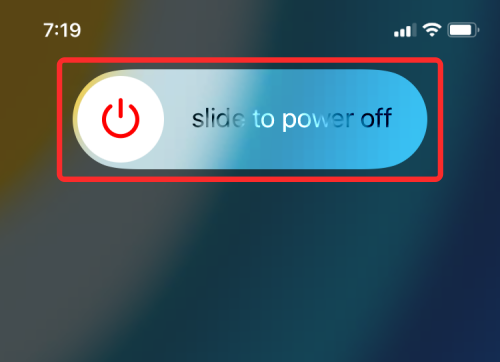
等待您的 iPhone 完全关闭,几秒钟后,按住侧键重新启动手机。
方法#6:更新到最新的iOS版本
Apple 每隔几周就会发布一个新的 iOS 版本,无论他们多么努力地保持它的完善,可能仍然存在一些可能被忽视的错误。有时,一堆错误可能会导致您的 iPhone 出现问题。如果锁屏上随机弹出的音乐小部件是您最近才遇到的,那么这很可能是最近 iOS 更新引起的错误。
如果您无法找到从锁定屏幕中删除音乐小部件的方法,那么您可以检查是否有可以安装的新 iOS 更新来解决您的问题。当您的 iPhone 有新的更新可用时,您会收到通知,您可以通过转到设置>常规>软件更新来手动查找它。
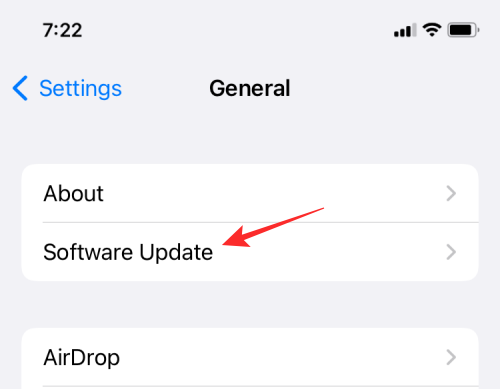
方法 #7:从今日视图中删除应用程序的小部件
如果您在 iOS 上的“今日视图”屏幕中添加了音乐应用程序的小部件,那么这也可能导致音乐小部件在 iPhone 锁定屏幕上保持不变。如果您不知道,今天视图是您在 iOS 主屏幕上向右滑动时出现的屏幕。
Today View 托管您最喜欢的应用程序和您可能希望经常与之交互的其他信息,例如当前天气、头条新闻、事件、所有设备的电池电量等。除了这些项目之外,您还可以将应用程序的主屏幕小部件添加到今日视图,以便您可以即时访问应用程序的内容。
如果应用程序的音乐小部件卡在锁定屏幕上,并且该应用程序的主屏幕小部件也出现在“今日视图”中,那么从锁定屏幕中删除它的旧方法是从“今日视图”中删除它。要从今日视图中删除应用程序的小部件,请通过在主屏幕上向右滑动来启动今日视图。
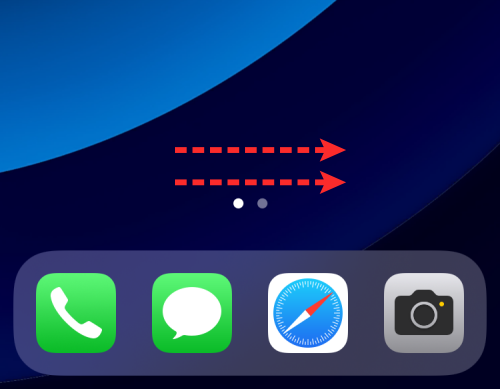
在今日视图中,点击并按住空白区域。当此处的小部件开始抖动时,点击音乐应用小部件左上角的 “-”图标。
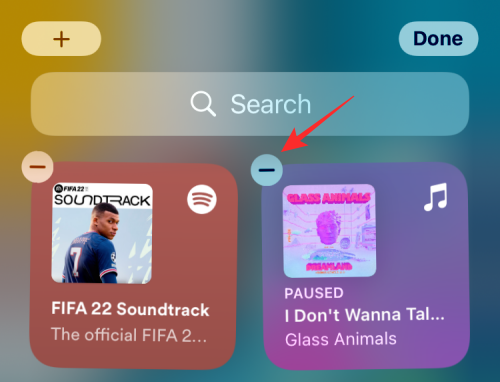
在出现的提示中,选择Remove。这应该从今天视图中删除小部件。
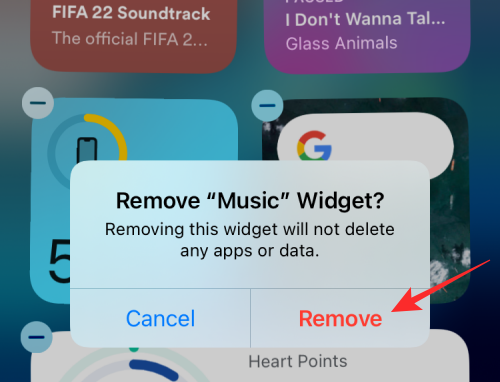
方法#8:关闭音乐应用程序的通知
如果您仍然在锁定屏幕上看到音乐小部件,那么您可能需要禁用音乐应用程序的所有通知。这不是一个有保证的修复,这样做也可能会损害应用程序的功能,因为您将不再看到来自您播放歌曲的应用程序的任何通知。
要关闭 Apple Music 或 iOS 上任何应用的通知,请打开“设置”应用并选择“通知” 。
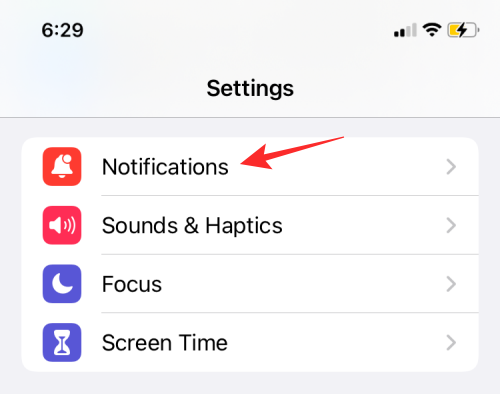
在通知中,向下滚动并选择要禁用其通知的应用程序。
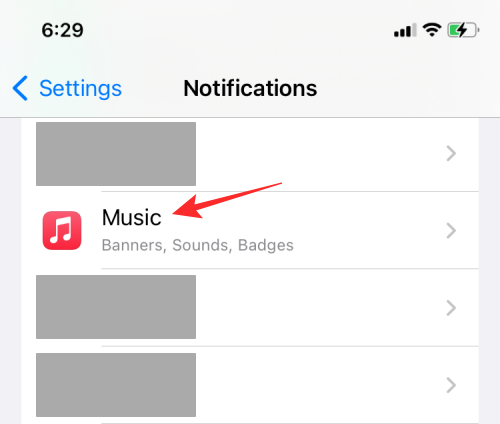
在下一个屏幕上,关闭顶部 的允许通知开关,直到它变为灰色。
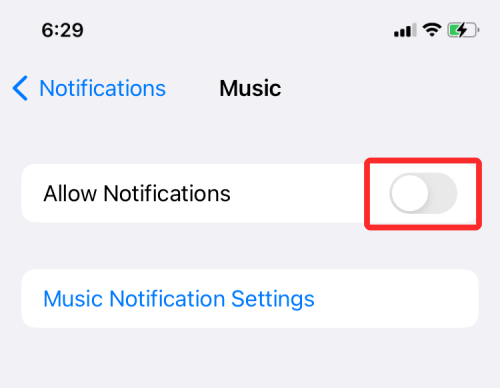
方法 #9:在锁定屏幕上禁用今日视图和搜索
即使在这一切之后,当音乐小部件出现在锁定屏幕上时,您也可以尝试在锁定屏幕上完全禁用“今日视图”,这样就不会播放音乐。为此,请打开“设置”应用并选择“面容 ID 和密码”。
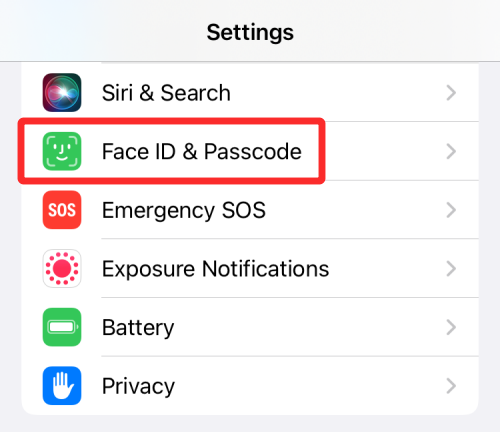
在下一个屏幕上,从“锁定时允许访问”屏幕下方禁用“今日视图和搜索”切换。
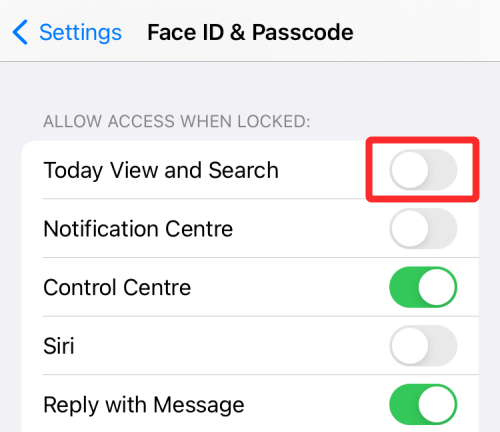
您可以检查音乐小部件是否仍会在 iPhone 锁定屏幕上弹出。
方法#10:删除并重新安装您的音乐应用程序
如果这些方法都没有帮助从锁定屏幕中删除音乐,那么这一定是特定于应用程序的问题。解决此类问题的一种方法是删除您播放的音乐应用程序,该应用程序会随之删除其应用程序数据。然后,您可以再次安装该应用程序以继续使用它。
要删除 Apple Music 或 iOS 上的任何其他应用程序,请从主屏幕或 Apple 资料库中找到它,长按其应用程序图标,然后从溢出菜单中 选择删除应用程序。
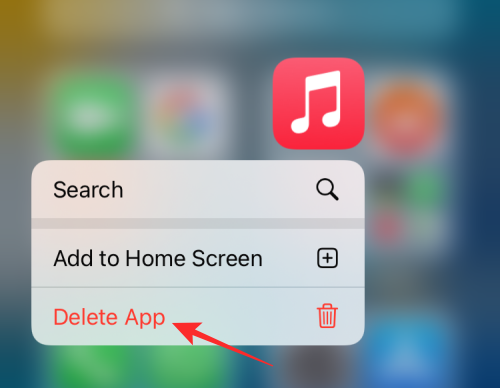
在出现的提示中,点击Delete。
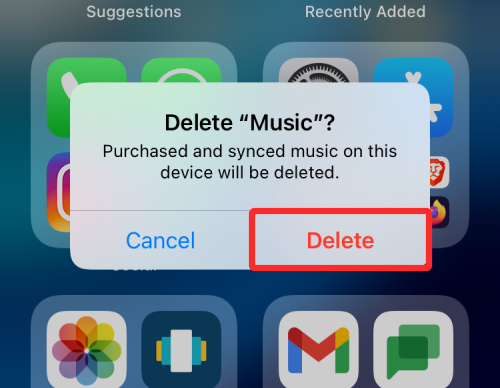
删除应用程序后,打开 App Store 并重新安装刚刚删除的应用程序。您可以检查音乐小部件是否仍然存在于锁定屏幕上。
好了,本文到此结束,带大家了解了《如何从 iPhone 锁屏中删除音乐》,希望本文对你有所帮助!关注golang学习网公众号,给大家分享更多文章知识!
-
501 收藏
-
501 收藏
-
501 收藏
-
501 收藏
-
501 收藏
-
486 收藏
-
324 收藏
-
114 收藏
-
262 收藏
-
290 收藏
-
172 收藏
-
201 收藏
-
246 收藏
-
257 收藏
-
278 收藏
-
495 收藏
-
456 收藏
-

- 前端进阶之JavaScript设计模式
- 设计模式是开发人员在软件开发过程中面临一般问题时的解决方案,代表了最佳的实践。本课程的主打内容包括JS常见设计模式以及具体应用场景,打造一站式知识长龙服务,适合有JS基础的同学学习。
- 立即学习 543次学习
-

- GO语言核心编程课程
- 本课程采用真实案例,全面具体可落地,从理论到实践,一步一步将GO核心编程技术、编程思想、底层实现融会贯通,使学习者贴近时代脉搏,做IT互联网时代的弄潮儿。
- 立即学习 516次学习
-

- 简单聊聊mysql8与网络通信
- 如有问题加微信:Le-studyg;在课程中,我们将首先介绍MySQL8的新特性,包括性能优化、安全增强、新数据类型等,帮助学生快速熟悉MySQL8的最新功能。接着,我们将深入解析MySQL的网络通信机制,包括协议、连接管理、数据传输等,让
- 立即学习 500次学习
-

- JavaScript正则表达式基础与实战
- 在任何一门编程语言中,正则表达式,都是一项重要的知识,它提供了高效的字符串匹配与捕获机制,可以极大的简化程序设计。
- 立即学习 487次学习
-

- 从零制作响应式网站—Grid布局
- 本系列教程将展示从零制作一个假想的网络科技公司官网,分为导航,轮播,关于我们,成功案例,服务流程,团队介绍,数据部分,公司动态,底部信息等内容区块。网站整体采用CSSGrid布局,支持响应式,有流畅过渡和展现动画。
- 立即学习 485次学习
